Sumérgete en el universo de Windows con esta guía completa que desvela trucos y consejos para aprovechar al máximo tu experiencia informática. Desde atajos de teclado que agilizan tus tareas hasta opciones de personalización que transforman la apariencia de tu escritorio, descubre los secretos que los expertos en Windows utilizan para optimizar su productividad y eficiencia. ¡Impulsa tu maestría digital con estos trucos esenciales y conquista cada rincón de tu sistema operativo Windows!
Aquí tienes una lista de trucos y combinaciones de teclas útiles para Windows 11:
- Tecla de Windows (Win): Abre o cierra el menú Inicio.
- Win + A: Abre el Centro de Actividades para acceder a notificaciones y configuraciones rápidas.
- Win + I: Abre la Configuración de Windows.
- Win + D: Muestra o minimiza el escritorio.
- Win + Tab: Abre la Vista de Tareas para ver escritorios virtuales y ventanas abiertas.
- Win + L: Bloquea tu PC o cambia de usuario.
- Win + E: Abre el Explorador de Archivos.
- Win + S: Abre la barra de búsqueda.
- Win + C: Abre Cortana para comandos de voz (puede variar según la configuración regional).
- Alt + Tab: Cambia entre aplicaciones abiertas.
- Ctrl + Shift + Esc: Abre el Administrador de Tareas directamente.
- Win + Números (1-9): Abre o cambia a la aplicación anclada en la barra de tareas en la posición correspondiente.
- Win + Flecha arriba: Maximiza la ventana activa.
- Win + Flecha abajo: Minimiza o restaura la ventana activa.
- Win + Flecha izquierda/derecha: Ajusta la ventana activa al lado izquierdo o derecho de la pantalla.
- Shift + Supr: Elimina permanentemente un archivo seleccionado sin enviarlo a la papelera de reciclaje.
- Ctrl + Win + D: Crea un nuevo escritorio virtual.
- Ctrl + Win + Flecha izquierda/derecha: Cambia entre escritorios virtuales.
- Win + . (punto): Abre el panel de emoji y símbolos.
- Alt + F4: Cierra la ventana activa.
- Win + Print Screen: Captura la pantalla y guarda la imagen en la carpeta «Capturas de pantalla».
- Win + Shift + S: Abre la herramienta de recorte y permite seleccionar un área específica de la pantalla para capturar.
- Ctrl + Win + B: Cambia el enfoque a la bandeja del sistema y selecciona la aplicación que está emitiendo una notificación.
- Win + X: Abre el menú contextual avanzado.
- Win + Coma (,): Muestra rápidamente el escritorio y, al soltar la tecla, vuelve a las aplicaciones abiertas.
- Win + Espacio: Cambia el método de entrada del teclado (si tienes varios idiomas o métodos instalados).
- Ctrl + Win + F: Busca en la barra de tareas.
- Ctrl + Win + M: Minimiza todas las ventanas.
- Ctrl + Win + Shift + B: Restablece el controlador de gráficos y trata de recuperar una conexión perdida con el monitor.
- Win + Alt + Números (1-9): Abre la Jump List para la aplicación anclada en la barra de tareas en la posición correspondiente.
Estos son solo algunos de los trucos y combinaciones de teclas para Windows 11. Puedes personalizar algunas de estas combinaciones según tus preferencias y necesidades en la Configuración de Windows.
Recuerda que algunas combinaciones de teclas pueden variar ligeramente según la configuración regional o la versión específica de Windows 11 que estés utilizando. ¡Experimenta con estas combinaciones y encuentra las que mejor se adapten a tu flujo de trabajo!